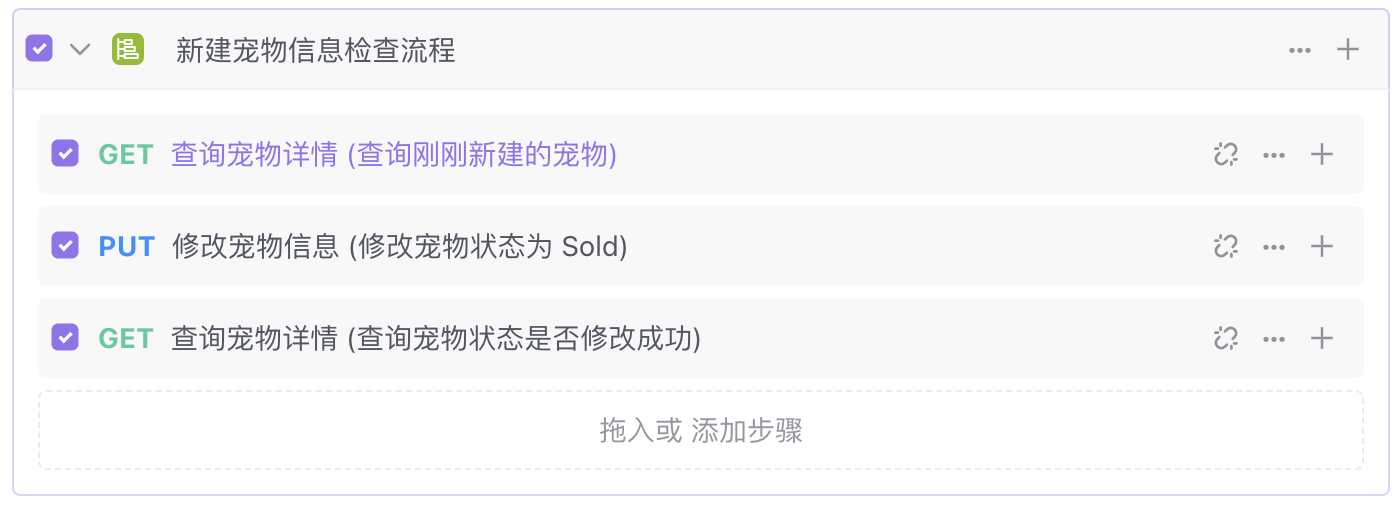测试流程控制
借助测试流程控制,开发者可以在测试步骤中新增流程控制条件(循环、判断、等待、分组)等。进一步满足了更复杂的测试场景/流程配置的使用, 最终借助自动化测试功能解决复杂场景的测试工作。
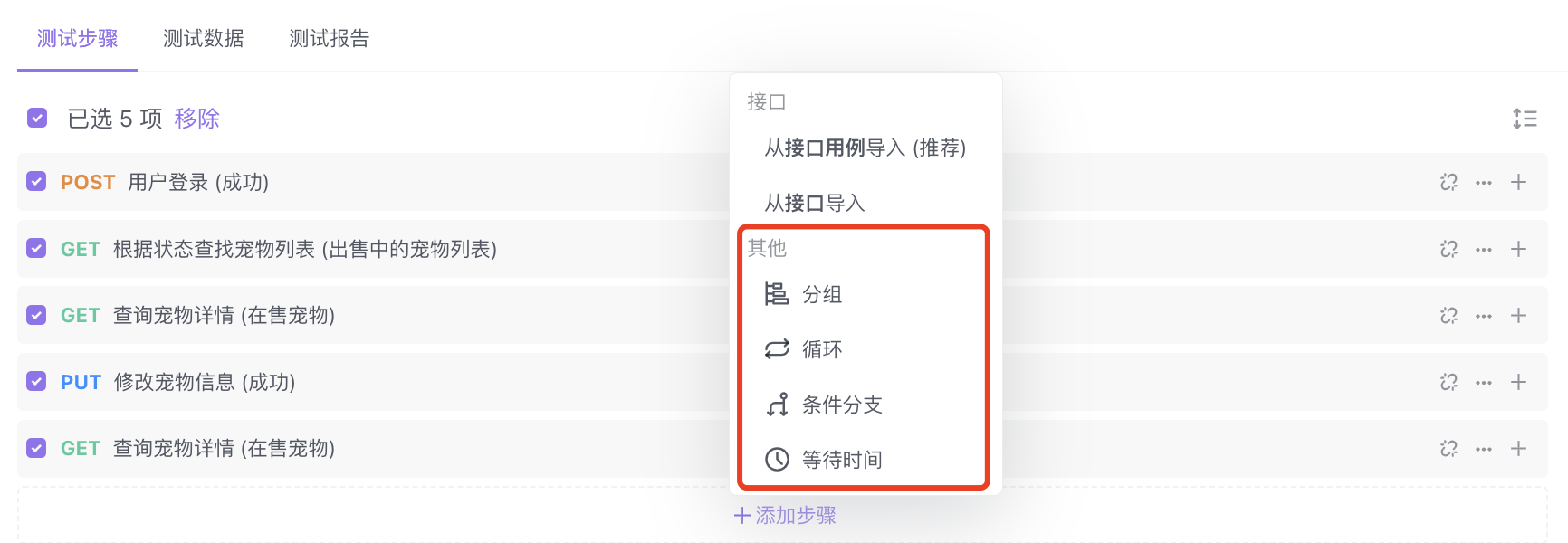
循环
当测试步骤需要重复执行时,可以通过设置循环次数来解决。同时,循环的附加设置中,支持自定义设置 中断条件/遇到错误时 判断。
示例:宠物店店主在结束营业的晚上,登录宠物库存管理后台,将今日出售的 10 个宠物,分别进行详情查看并将它的在售状态变为已售出。
- 点击底部的按钮「添加步骤」,并选择「循环」。
- 输入需要的循环次数 10 。
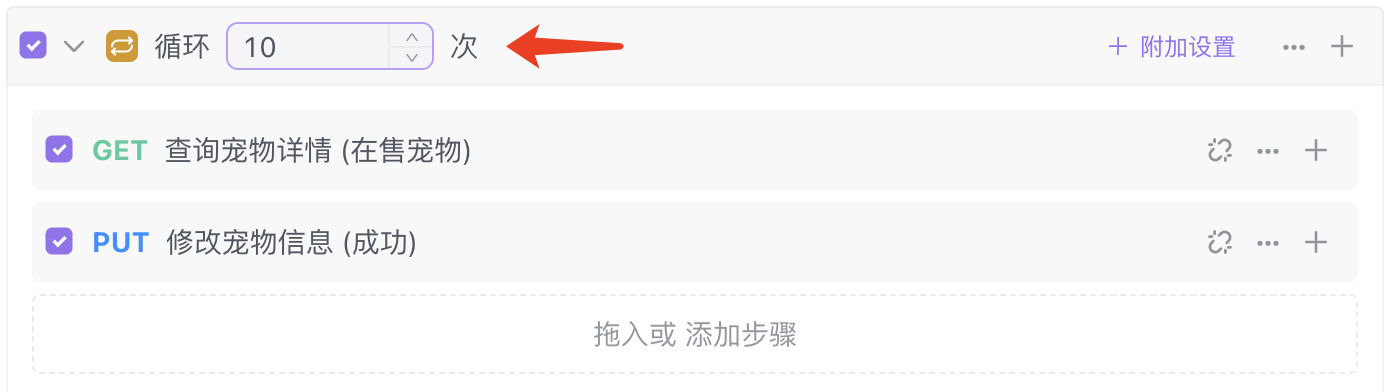
- 将该测试步骤拖入该条件下内框中(你也可在该条件下直接添加测试步骤)。
判断
当测试流程中存在多条件判断时,可以通过添加判断条件( if )来区分流程执行的步骤。即当判断配置的条件满足时,该判断条件下的子步骤才会执行, 相反子步骤则会被跳过。
示例:宠物店店主根据昨日宠物出售情况,若判断为售出,将该宠物的出售状态设置为“已售出”。否则( else ),查询在售中列表。
- 点击底部的按钮「添加步骤」,并选择「条件分支」。
- 在 if 条件后面的输入框填写请求接口得到的变量 saleStatus ,然后选择条件"等于",最后输入比较数值为 true。(当销售状态判断为 true 的时候,则更改宠物信息为「已售出」)
- 将鼠标悬浮在该条件分支操作拦会出现「+ Else 」,点击并新增「出售中的宠物列表」步骤(否则,即查询在售中的宠物列表。)。
- 将测试步骤拖入到相应的条件分支中。
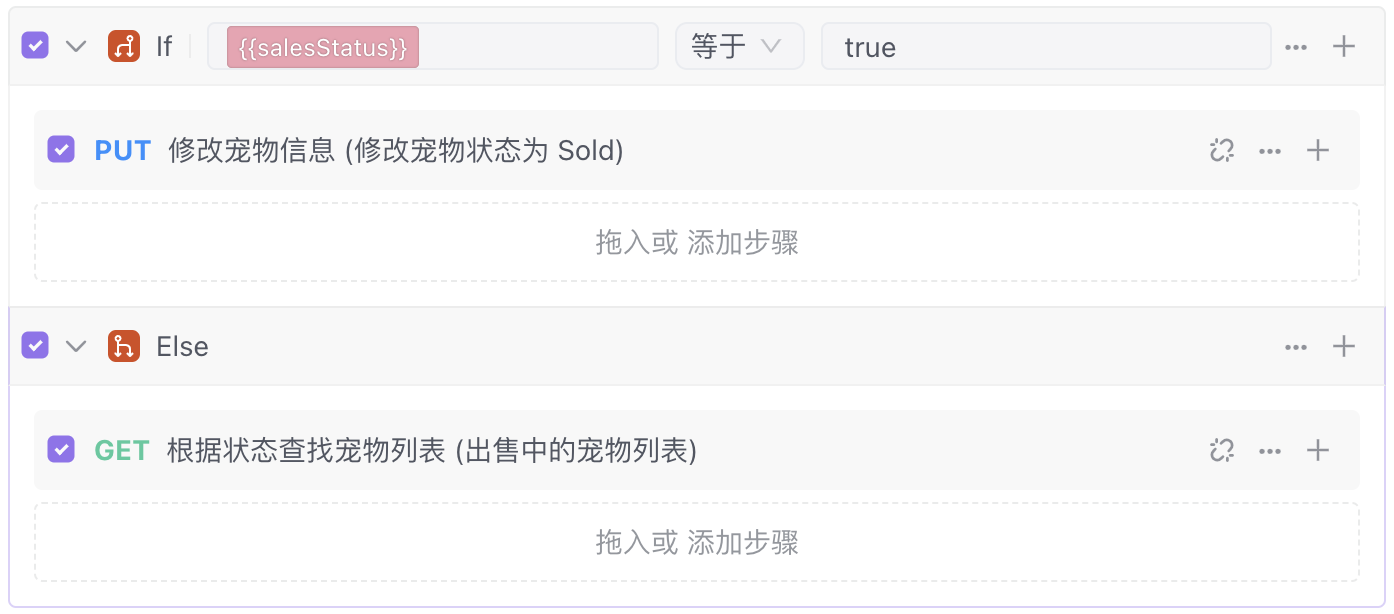
等待
当测试流程中某个步骤需要执行后需要等待一段时间时,比如 A 步骤需要等待若干时间后再执行 B 步骤,可以通过新增等待条件来解决。
示例:模拟用户查看宠物详情,浏览 1000ms 后,将该宠物详情信息中的浏览状态进行更新。
- 点击底部的按钮「添加步骤」,并选择「等待」。
- 输入需要等待的时间 1000(单位毫秒)。
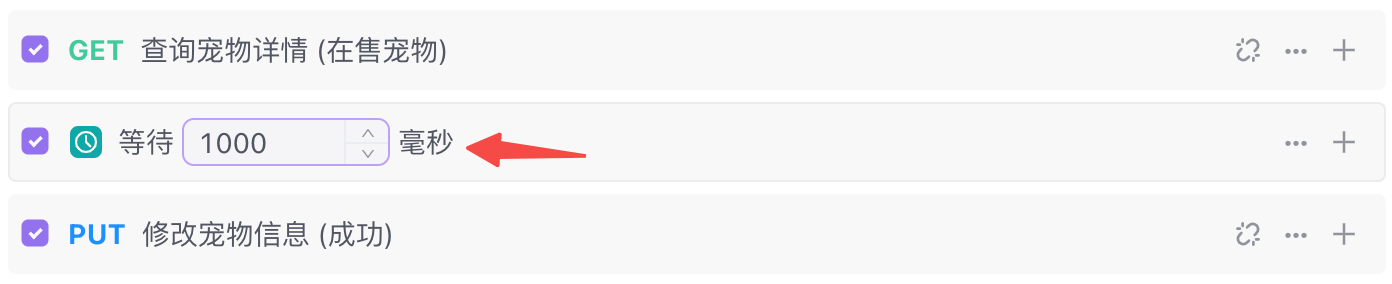
分组
当测试流程中多个步骤存在相关联关系时,可以进行归类并放入到同一个分组中。通过对测试步骤的分组,让测试用例具备更好的可读性和操作性。
示例: 将查看详情宠物详情、修改宠物信息、再次查看详情等步骤归类成分组。
- 点击底部的按钮「添加步骤」,并选择「分组」。
- 将要归类的步骤,拖到分组步骤下或在分组中直接添加步骤。